在某些情況下,您的 Omada 路由器在韌體更新過程中可能會變磚。最常見的原因是電源發生故障情況所導致。本文將引導您進入緊急模式來恢復韌體。
1.準備韌體。
從 TP-Link 官方網站下載 Omada 閘道器的最新韌體,解壓縮後得到 .bin 檔案。
對於 ER605: https://www.tp-link.com/tw/support/download/er605/#Firmware
對於 ER7206: https://www.tp-link.com/tw/support/download/er7206/#Firmware
2.將您的電腦連接到 Omada 路由器
前往 控制台 –> 網路和網際網路 –> 網路和共用中心 –> 變更介面卡設定,右鍵點擊您的乙太網路介面卡,轉到內容 –> 網際網路協定版本第 4 版(詳細指引請參考 如何設定我的電腦的 TCP/IP),並將 IP 位址/子網路遮罩設定為 192.168.0.20/255.255.255.0,如下圖所示。

3.強制將 Omada 路由器進入緊急模式。
拔下 Omada 路由器的電源線,然後使用乙太網路線將電腦連接到 Omada 閘道器的 LAN 連接埠。
按住 Reset 按鈕,然後插上電源線,之後所有 LED 燈都會閃爍,然後等到所連接連接埠的 LED 燈亮起,此時您可以放開 Reset 按鈕。
4.打開瀏覽器上傳韌體。
開啟瀏覽器,在網址列輸入 192.168.0.10,將進入以下頁面。按一下 "Browse" 選擇韌體(.bin 檔案),然後按一下 "Upgrade"。升級完成後,路由器將重新啟動並正常運作。
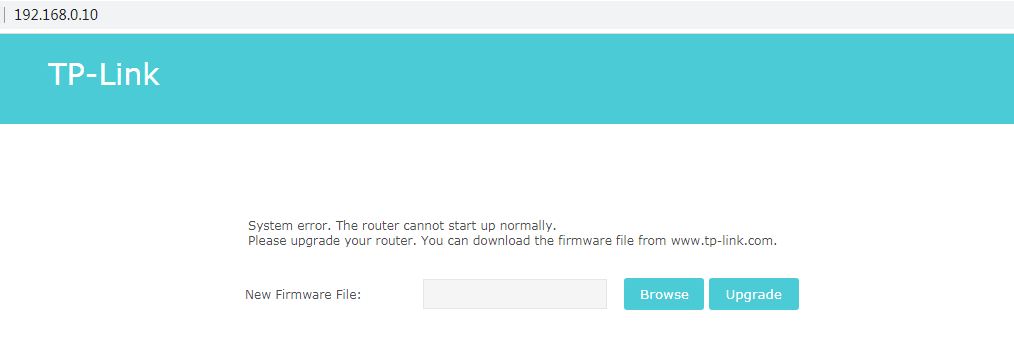
相關文章:
如何在 Omada 路由器上建立 PPTP 伺服器(獨立管理模式)
如何在 Omada 路由器上建立 L2TP 伺服器(獨立管理模式)







